
Nedávno jsem napsal článek o jak získat zprávy na Macu, ale když jsem dělal svůj průzkum, bylo mi jasné, že mnoho uživatelů má problém zjistit, jak synchronizovat zprávy z iPhone do Mac. I když jste posílali a přijímali zprávy na Macu, je možné, že vaše iMessage náhle přestala fungovat. Tento problém s iMessage je chyba komunikace mezi vašimi zařízeními. Pokud přijímáte zprávy na iPhone a samostatné zprávy na Macu nebo iPadu, něco se pokazilo. IMessage však můžeme docela snadno opravit tím, že projdeme kroky k synchronizaci iPhone a iPad a také k synchronizaci iPhone s Mac. Zde je návod, jak získat iMessage na Mac, iPad a iPhone.
Příbuzný: Jak získat textové zprávy a iMessages na Macu
Když se iMessage mezi vašimi zařízeními nesynchronizuje, je to obvykle problém s komunikací ve funkci Apple Continuity. Tento problém lze vyřešit tím, že se ujistíte, že váš iPhone, iPad a Mac mají povoleno vaše telefonní číslo a e-maily jako způsoby odesílání a přijímání zpráv. Nastavení, stejně jako zajištění toho, že všechna vaše zařízení používají stejné Apple ID, vám umožní synchronizovat textové zprávy z iPhone do iPadu az iPhone do Mac.
Připravte iPhone na synchronizaci zpráv
- Na iPhonu otevřete aplikaci Nastavení.
- Klepněte na Zprávy.
- Vyberte Odeslat a přijmout.
- Nahoře uvidíte své Apple ID. Poznamenejte si to v duchu, protože se musíte ujistit, že používáte stejný na iPadu a Macu.
- V části „Můžete být zastiženi přes iMessage na“ se ujistěte, že jste zkontrolovali své telefonní číslo a všechny e-maily, které používáte pro zprávy, včetně e-mailu Apple ID.
- V části „Začít nové konverzace z“ vyberte své telefonní číslo, pokud nemáte výrazně preferovanou jednu ze svých e-mailových adres.
Jak synchronizovat zprávy z iPhone do Mac
- Na Macu otevřete aplikaci Zprávy; bude ve vaší složce Aplikace.
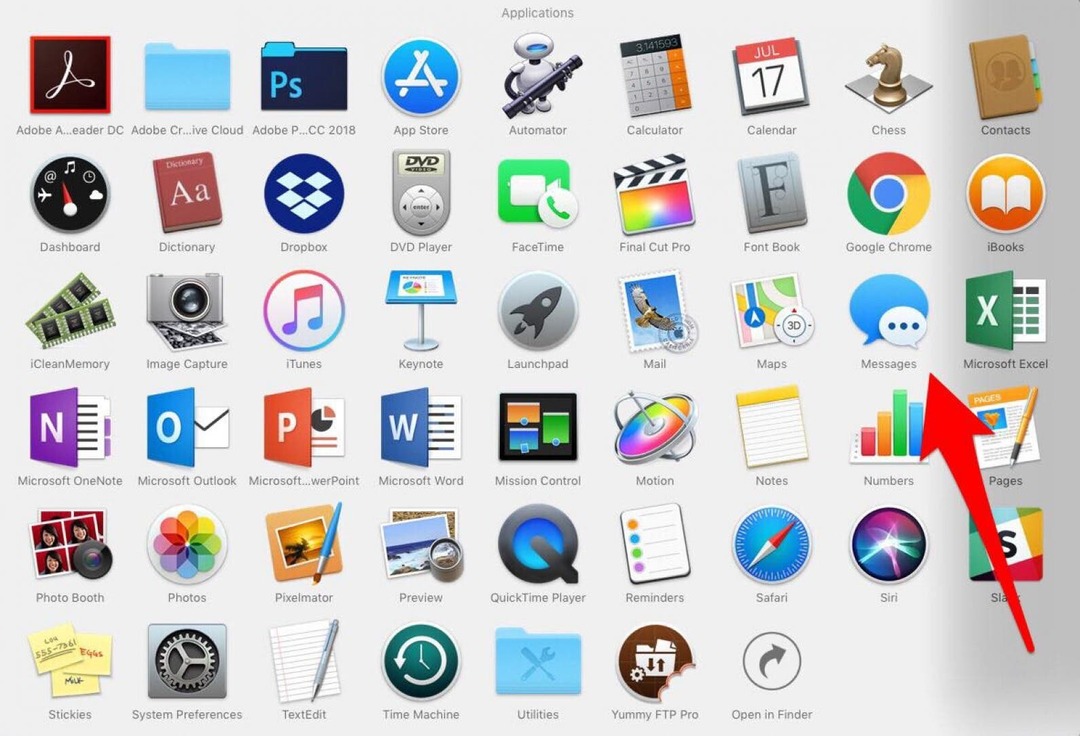
- Pokud ještě nejste přihlášeni, Zprávy vás k tomu vyzve.
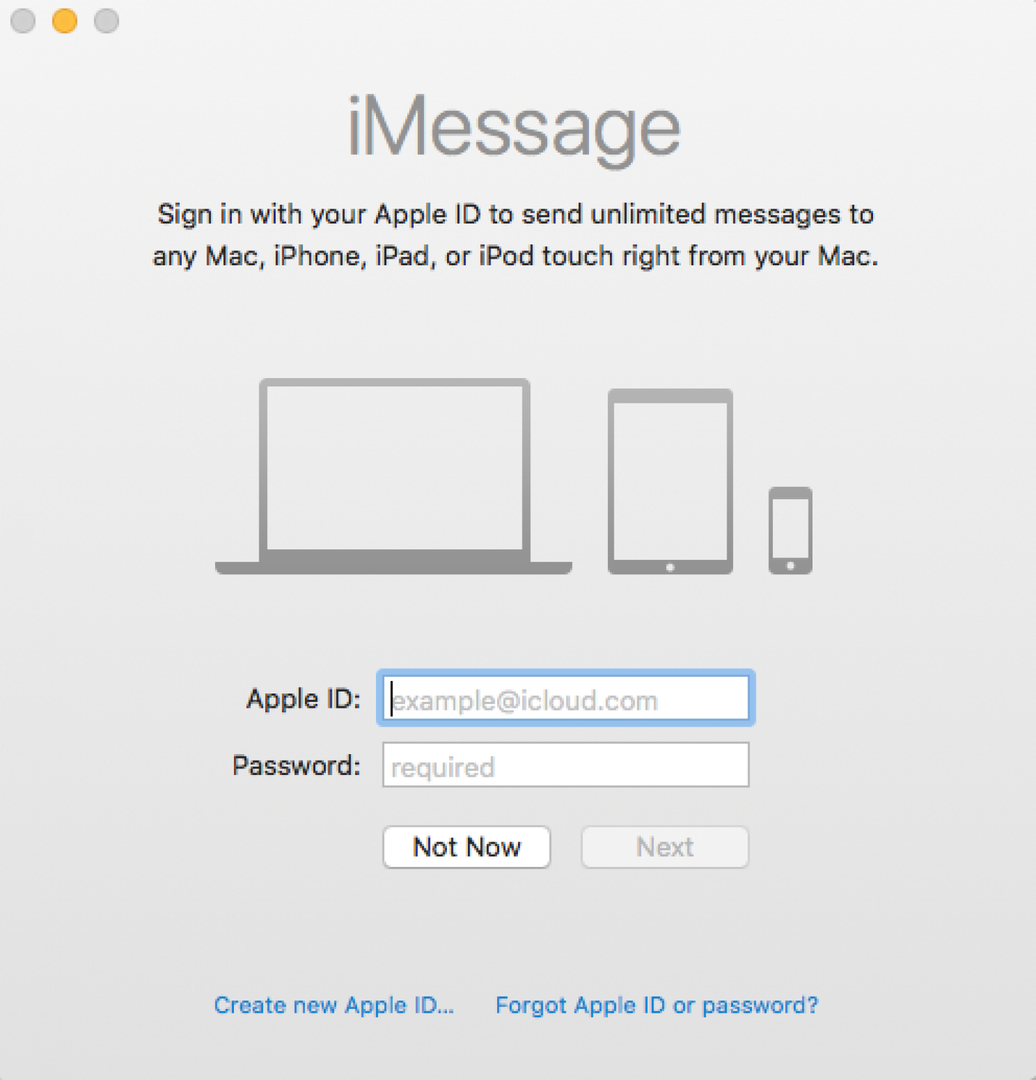
- Úplně vlevo nahoře na displeji klikněte v nabídce na Zprávy a vyberte Předvolby.
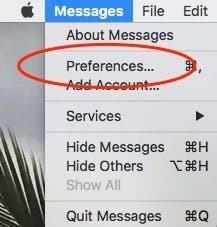
- Vyberte Účty.
- Klepněte na svůj účet iMessage.
- V horní části uvidíte své Apple ID. Ujistěte se, že je stejné jako Apple ID, pomocí kterého jste přihlášeni na svém iPhonu.

- V části „Jste k zastižení pro zprávy na“ se ujistěte, že jste zkontrolovali své telefonní číslo a všechny e-maily, které používáte pro zprávy, včetně e-mailu Apple ID.
- V části „Začít nové konverzace z“ vyberte stejnou věc (telefonní číslo nebo e-mail), kterou jste provedli na iPhonu.
- Například jsem si vybral své telefonní číslo na iPhone, což znamená, že si své telefonní číslo vyberu také na svém Macu (a iPadu.)
Jak synchronizovat textové zprávy iPhone a iPad
Tyto kroky jsou stejné jako ty, které jste provedli dříve na svém iPhone, ale nyní se ujistíte, že je váš iPad synchronizován.
- Na iPadu otevřete aplikaci Nastavení.
- Klepněte na Zprávy.
- Vyberte Odeslat a přijmout.
- Nahoře najděte své Apple ID. Pokud chcete, aby se vaše textové zprávy synchronizovaly mezi všemi zařízeními, ujistěte se, že se shoduje s Apple ID na vašem iPhonu a Macu.
- Postupujeme stejně jako na iPhonu, takže v části „Můžete být zastiženi přes iMessage na“ zkontrolujte své telefonní číslo a e-maily, které používáte pro iMessages, včetně e-mailu Apple ID.
- V části „Začít nové konverzace z“ vyberte stejné číslo nebo e-mail, který jste vybrali na svém iPhonu a Macu.
Po provedení těchto kroků byste již neměli mít žádné problémy se zprávami, které se mezi zařízeními nesynchronizují. Pokud to někdy přestane znovu fungovat, měli byste se vrátit k tomuto článku, kde vám připomeneme, jak synchronizovat zprávy z iPhonu do Macu nebo z iPhonu do iPadu.